
Isi kandungan:
- Langkah 1: Persiapan. Skru Alat dan Bahan habis pakai
- Langkah 2: Persiapan. Elektronik
- Langkah 3: Persiapan. Sonnectors
- Langkah 4: Persiapan. Percetakan 3D
- Langkah 5: Berkumpul. Kes soket
- Langkah 6: Berkumpul. Badan Utama
- Langkah 7: Berkumpul. Kes Palam
- Langkah 8: Berkumpul. Penutup belakang
- Langkah 9: Berkumpul. Pematerian
- Langkah 10: Berkumpul. Selesai
- Langkah 11: XOD
- Langkah 12: Pengaturcaraan
- Langkah 13: Program Lanjutan
- Pengarang John Day [email protected].
- Public 2024-01-30 11:09.
- Diubah suai terakhir 2025-01-23 15:01.



Adakah anda membayar terlalu banyak untuk bil elektrik anda?
Adakah anda ingin mengetahui berapa banyak elektrik yang digunakan oleh cerek atau pemanas anda?
Buat Meter Elektrik Kos Tenaga mudah alih anda sendiri!
Perhatikan bagaimana saya mendapati penggunaan peranti ini.
Langkah 1: Persiapan. Skru Alat dan Bahan habis pakai
Anda memerlukan beberapa perkara untuk membuat projek ini.
- Komputer rumah dengan XOD IDE dipasang.
- Pencetak 3D.
Alat:
- Gunting.
- Pemutar skru.
- Tang.
- Alat pematerian.
- Fail jarum.
Barang habis pakai:
- Kertas pasir.
- Kecilkan tiub.
- 14 wayar AWG atau kurang untuk litar 220V.
- 24 atau 26 AWG wayar untuk litar logik 5V.
Skru:
- Skru M3 (DIN7985 / DIN 84 / DIN 912) panjang 20mm.
- Skru M3 (DIN7985 / DIN 84 / DIN 912) panjang 10mm.
- Skru M2 / M2.5 (DIN7981 atau yang lain).
- Nut hex M3 (DIN 934 / DIN 985).
Langkah 2: Persiapan. Elektronik



Untuk membuat peranti, anda memerlukan beberapa komponen elektronik. Mari cari yang mana.
Pertama sekali, anda memerlukan sensor arus AC.
Peranti boleh berfungsi dengan arus tinggi, jadi sensor harus sesuai. Di internet, saya menjumpai sensor ACS712 yang dihasilkan oleh Allegro.
Julat 1 x 20A Modul Sensor Semasa ACS712 ~ 9 $;
Sensor ini analog dan mengukur arus menggunakan kesan Hall. Ia menggunakan satu wayar untuk menghantar nilai yang diukur. Mungkin tidak begitu tepat, tetapi saya rasa cukup untuk peranti seperti itu. Sensor ACS712 boleh terdiri daripada tiga jenis dengan had pengukuran maksimum yang berbeza:
- ACS712ELCTR-05B (maksimum 5 amper);
- ACS712ELCTR-20A (maksimum 20 amper);
- ACS712ELCTR-30A (maksimum 30 amper).
Anda boleh memilih versi yang anda perlukan. Saya menggunakan versi 20 amp. Saya rasa arus di soket saya tidak melebihi nilai ini.
Anda memerlukan pengawal, untuk membaca data sensor dan melakukan semua pengiraan lain.
Sudah tentu, saya memilih Arduino. Saya berpendapat bahawa tidak ada yang lebih senang untuk projek DIY seperti itu. Tugas saya tidak sukar, jadi saya tidak memerlukan papan mewah. Saya membeli Arduino Micro.
1 x Arduino Micro ~ 20 $;
Arduino dikuasakan oleh voltan DC hingga 12V sementara saya akan mengukur voltan AC 220V. Lebih-lebih lagi, sensor ACS harus dikuasakan dengan tepat 5 volt. Untuk menyelesaikan masalah itu, saya membeli penukar AC ke DC dari 220 hingga 5 volt.
1 x Input Bekalan Modul Kuasa AC ke DC: Keluaran AC86-265V: 5V 1A ~ 7 $;
Saya menggunakan penukar ini untuk menghidupkan Arduino dan sensor.
Untuk menggambarkan ukuran saya, saya akan memaparkan jumlah wang yang dibelanjakan di skrin. Saya menggunakan paparan LCD watak 8x2 ini.
1 x 0802 Modul Paparan LCD Karakter LCD 8x2 5V ~ 9 $;
Ini kecil, serasi dengan paparan Arduino. Ia menggunakan bas data sendiri untuk berkomunikasi dengan pengawal. Juga, paparan ini mempunyai lampu latar yang dapat menjadi salah satu warna yang berbeza. Saya mendapat yang berwarna oren.
Langkah 3: Persiapan. Sonnectors



Peranti harus mempunyai palam dan soket kuasa sendiri.
Adalah cukup mencabar untuk membuat sambungan palam yang berkualiti dan boleh dipercayai di rumah. Saya juga mahu peranti mudah alih dan padat tanpa kabel dan wayar.
Saya memutuskan untuk membeli beberapa soket dan palam universal di kedai perkakasan untuk membongkarnya untuk menggunakan bahagiannya. Penyambung yang saya beli adalah jenis F atau dipanggil Shuko. Sambungan ini digunakan di seluruh Kesatuan Eropah. Terdapat pelbagai jenis penyambung, misalnya, jenis A atau B sedikit lebih kecil daripada F dan digunakan di Amerika Utara. Dimensi dalaman soket dan dimensi luaran palam diselaraskan untuk semua penyambung jenisnya.
Untuk maklumat lebih lanjut, anda boleh membaca mengenai pelbagai jenis soket di sini.
Membongkar beberapa soket, saya dapati bahagian dalamnya boleh dilepaskan dengan mudah. Bahagian-bahagian ini mempunyai dimensi mekanikal yang hampir sama. Saya memutuskan untuk menggunakannya.
Oleh itu, Untuk membuat peranti sendiri, anda memerlukan:
- Pilih jenis sambungan;
- Cari palam dan soket yang boleh anda gunakan, dan yang boleh dibongkar dengan mudah;
- Tanggalkan bahagian dalam mereka.
Saya menggunakan soket ini:
1 x Palam Wanita Bumi 16A 250V ~ 1 $;
Dan palam ini:
1 x Palam Lelaki 16A 250V ~ 0, 50 $;
Langkah 4: Persiapan. Percetakan 3D

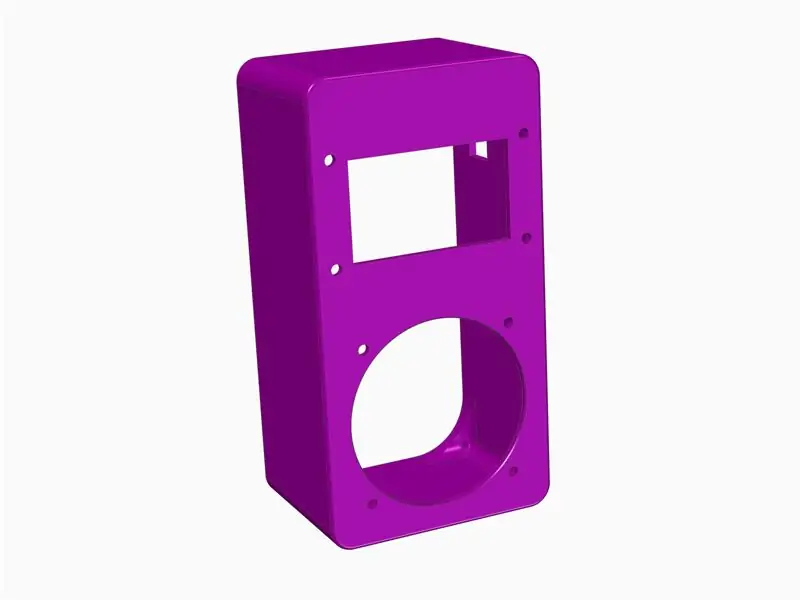
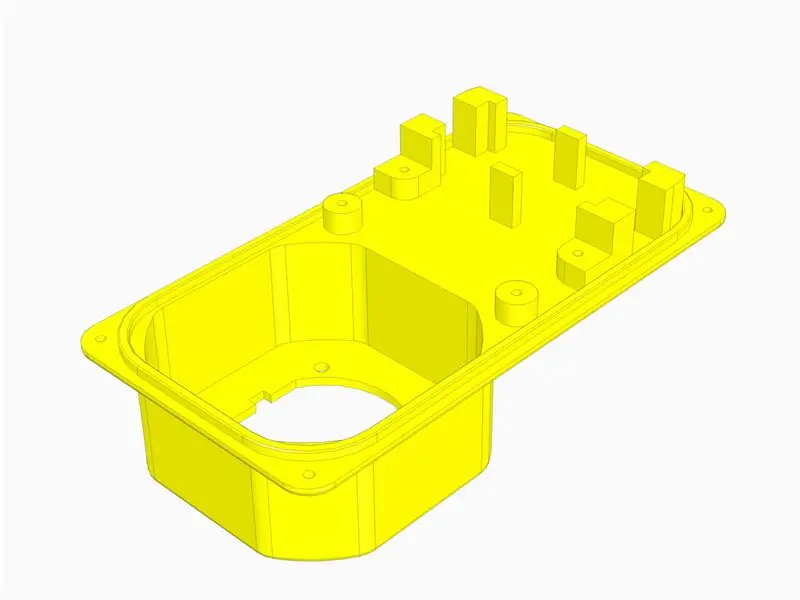
Saya mencetak bahagian badan peranti pada pencetak 3D. Saya menggunakan plastik ABS dengan pelbagai warna.
Berikut adalah senarai bahagian:
- Badan utama (ungu) - 1 keping;
- Sarung belakang (kuning) - 1 helai;
- Sarung soket (merah jambu) - 1 keping;
- Sarung palam (merah) - 1 keping;
Badan utama mempunyai lubang threading untuk mengikat sensor semasa dan penutup belakang.
Penutup belakang mempunyai lubang threading untuk mengikat penukar AC-DC dan sambungan snap-fit untuk memasang Arduino Micro.
Semua bahagian mempunyai lubang untuk skru M3 untuk memasang penutup paparan, palam dan soket.
Perhatikan bahagian soket dan soket.
Permukaan dalaman bahagian-bahagian ini telah dimodelkan khas untuk penyambung saya. Untuk penyambung yang dibongkar dari langkah sebelumnya.
Oleh itu, jika anda ingin membuat peranti sendiri dan penyambung palam dan soket anda berbeza dari saya, anda perlu membetulkan atau mengubah suai model soket dan soket palam 3D.
Model STL ada di lampiran. Sekiranya perlu, saya boleh melampirkan model CAD sumber.
Langkah 5: Berkumpul. Kes soket
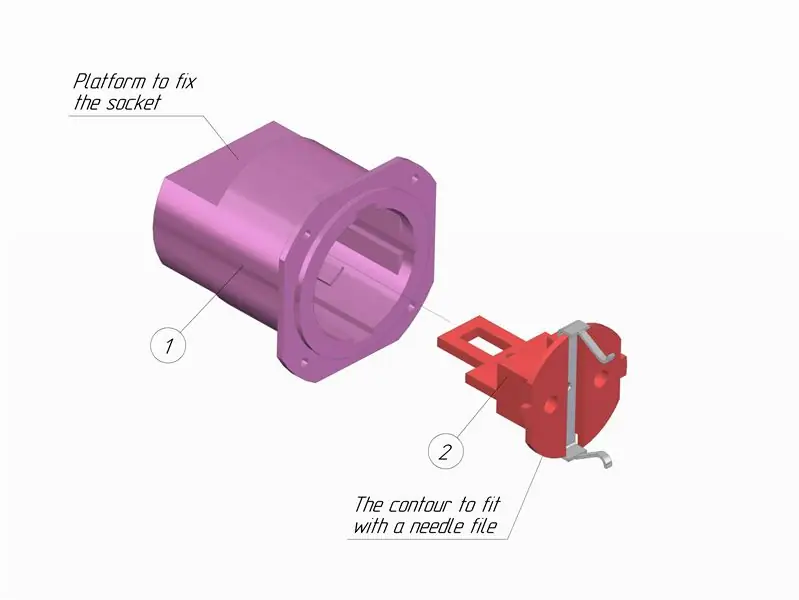


Senarai bahan:
- Sarung soket bercetak 3D - 1 keping;
- Soket - 1 keping;
- Wayar voltan tinggi (14 AWG atau kurang).
Proses pemasangan:
Lihat lakaran. Gambar akan membantu anda dalam pemasangan.
- Sediakan soket (pos. 2). Soket harus dipasang dengan kemas ke dalam casing sehingga langkan berhenti. Sekiranya perlu, proseskan kontur soket dengan kertas pasir atau fail jarum.
- Sambungkan wayar voltan tinggi ke soket. Gunakan blok terminal atau pematerian.
- Masukkan soket (pos. 2) ke dalam casing (pos. 1).
Pilihan:
Betulkan soket pada casing dengan skru melalui platform pada casing
Langkah 6: Berkumpul. Badan Utama
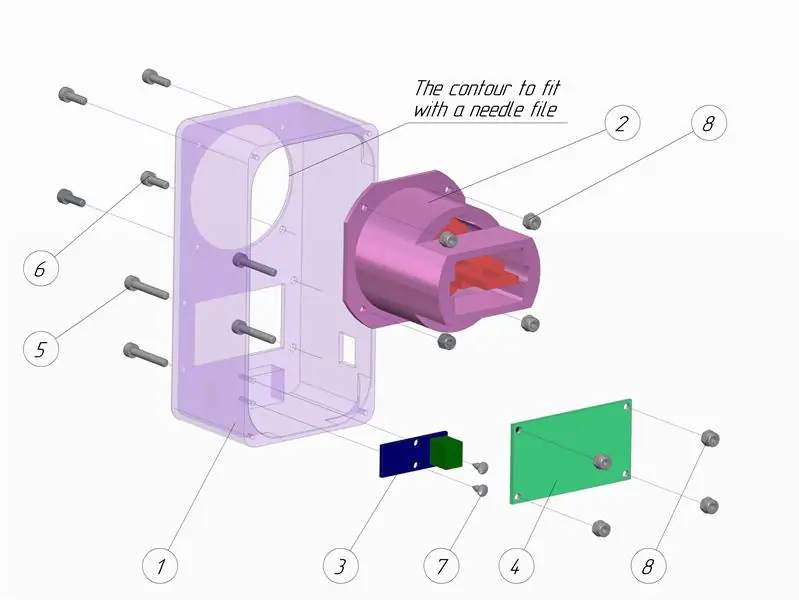


Senarai bahan:
- Badan utama bercetak 3D - 1 keping;
- Sarung soket yang dipasang - 1 keping;
- Sensor arus ACS 712 - 1 keping;
- Paparan LCD 8x2 - 1 keping;
- Skru M3 (DIN7985 / DIN 84 / DIN 912) panjang 20mm- 4 keping.
- Skru M3 (DIN7985 / DIN 84 / DIN 912) panjang 10mm- 4 keping.
- Skru M2 / M2.5 (DIN7981 atau yang lain) - 2 keping.
- Hex nut M3 (DIN 934 / DIN 985) - 8 keping.
- 24 atau 26 wayar AWG.
- Wayar voltan tinggi (14 AWG atau kurang).
Proses pemasangan:
Lihat lakaran. Gambar akan membantu anda dalam pemasangan.
- Sediakan lubang besar di badan utama (kedudukan 1). Sarung soket yang dipasang hendaklah dipasang dengan kemas di dalamnya. Sekiranya perlu, proseskan kontur lubang dengan kertas pasir atau fail jarum.
- Masukkan casing soket (pos. 2) ke badan utama (pos. 1) dan pasangkan dengan menggunakan skru (pos. 6) dan mur (pos. 8).
- Sambungkan wayar voltan tinggi ke sensor semasa (kedudukan 3). Gunakan blok terminal.
- Kencangkan sensor semasa (pos. 3) dengan badan utama (pos. 1) menggunakan skru (pos. 7).
- Sambungkan atau pateri kabel ke paparan (kedudukan 4) dan ke sensor semasa (pos. 3)
- Kencangkan paparan (pos. 4) dengan badan utama (pos. 1) menggunakan skru (pos. 5) dan mur (pos. 8).
Langkah 7: Berkumpul. Kes Palam




Senarai bahan:
- Sarung palam bercetak 3D - 1 keping;
- Palam - 1 keping;
- Wayar voltan tinggi (14 AWG atau kurang).
Proses pemasangan:
Lihat lakaran. Gambar akan membantu anda dalam pemasangan.
- Sediakan palam (pos. 2). Palam harus dipasang rapat ke dalam casing sehingga berhenti. Sekiranya perlu, proseskan kontur soket dengan kertas pasir atau fail jarum.
- Sambungkan wayar voltan tinggi ke palam (kedudukan 2). Gunakan blok terminal atau pematerian.
- Masukkan palam (pos. 2) ke dalam casing (pos. 1).
Pilihan:
Betulkan plag di casing dengan skru. Tempat untuk skru ditunjukkan pada lakaran
Langkah 8: Berkumpul. Penutup belakang
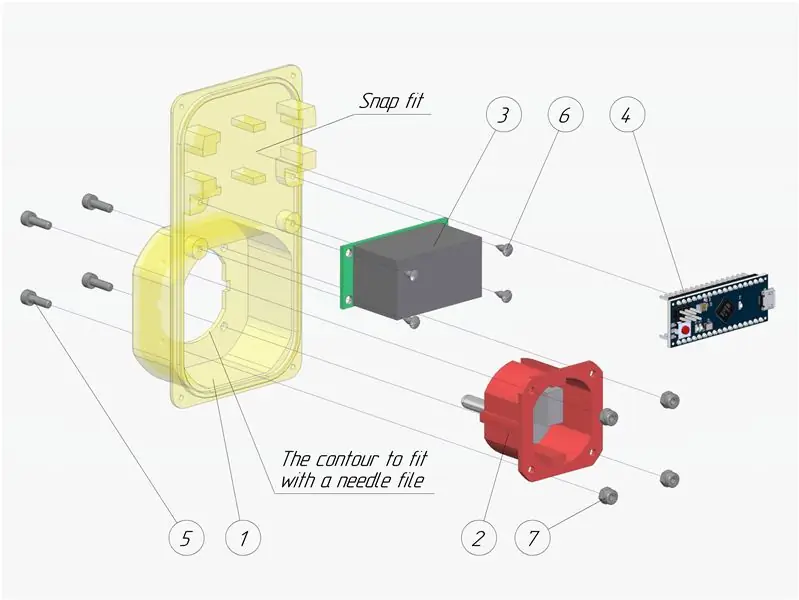


Senarai bahan:
- Penutup belakang bercetak 3D - 1 keping;
- Sarung palam yang dipasang - 1 keping;
- Penukar voltan AC-DC - 1 keping;
- Arduino Micro - 1 keping;
- Skru M3 (DIN7985 / DIN 84 / DIN 912) panjang 10mm- 4 keping.
- Skru M2 / M2.5 (DIN7981 atau yang lain) - 4 keping.
- Hex nut M3 (DIN 934 / DIN 985) - 4 keping.
Proses pemasangan:
Lihat lakaran. Gambar akan membantu anda dalam pemasangan.
- Sediakan lubang besar di penutup belakang (kedudukan 1). Sarung palam yang dipasang (pos. 2) harus dipasang rapat di dalamnya. Sekiranya perlu, proseskan kontur lubang dengan kertas pasir atau fail jarum.
- Masukkan casing palam (pos. 2) ke penutup belakang (pos. 1) dan pasangkan dengan menggunakan skru (pos. 5) dan mur (pos. 7).
- Pasang Arduino (pos. 4) ke penutup belakang (pos. 1) menggunakan sambungan snap-fit.
- Kencangkan penukar voltan AC-DC (kedudukan 3) ke penutup belakang (pos. 1) menggunakan skru (pos. 6).
Langkah 9: Berkumpul. Pematerian




Senarai bahan:
- Wayar voltan tinggi (14 AWG atau kurang).
- 24 atau 26 wayar AWG.
Berkumpul:
Selesaikan semua komponen bersama seperti yang ditunjukkan dalam lakaran.
Kabel voltan tinggi dari palam disolder ke penukar AC-DC dan kabel dari soket.
ACS712 adalah sensor arus analog, dan dikuasakan oleh 5V. Anda boleh menghidupkan sensor dari Arduino atau dari penukar AC-DC secara langsung.
- Pin Vcc - pin Arduino 5V / pin AC-DC 5V;
- GND - Pin Arduino GND / pin AC-DC GND;
- OUT - pin Arduino analog A0;
Paparan LCD 8x2 Character dikuasakan oleh 3.3-5V dan mempunyai bas data sendiri. Paparan boleh berkomunikasi dalam mod 8-bit (DB0-DB7) atau 4-bit (DB4-DB7). Saya menggunakan yang 4-bit. Anda boleh menghidupkan paparan dari Arduino atau dari penukar AC-DC.
- Pin Vcc - pin Arduino 5V / pin AC-DC 5V;
- GND - Pin Arduino GND / pin AC-DC GND;
- Vo - pin Arduino GND / pin AC-DC GND;
- R / W - Pin Arduino GND / pin AC-DC GND;
- RS - pin 12 Arduino digital;
- E - digital 11 pin Arduino;
- DB4 - pin Arduino 5 digital;
- DB5 - pin Arduino 4 digital;
- DB6 - pin Arduino 3 digital;
- DB7 - pin Arduino 2 digital;
Pemberitahuan:
Jangan lupa untuk mengasingkan semua wayar voltan tinggi dengan tiub pengecutan! Juga, asingkan kenalan terpateri voltan tinggi pada penukar voltan AC-DC. Juga, asingkan kenalan terpateri voltan tinggi pada penukar voltan AC-DC.
Berhati-hati dengan 220V. Voltan tinggi boleh membunuh anda!
Jangan menyentuh komponen elektronik semasa peranti disambungkan ke grid elektrik.
Jangan sambungkan Arduino ke komputer semasa peranti disambungkan ke grid elektrik.
Langkah 10: Berkumpul. Selesai
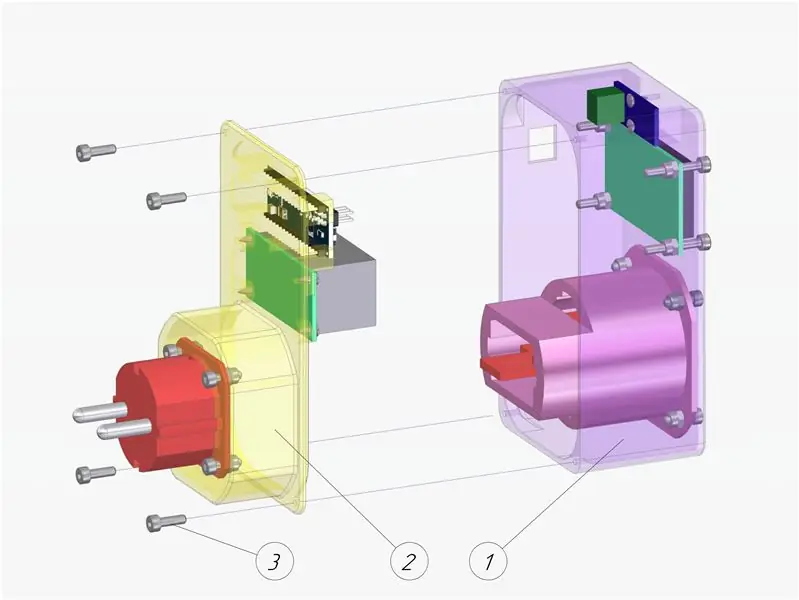



Senarai bahan:
- Badan utama yang dipasang - 1 keping;
- Penutup belakang yang dipasang - 1 helai;
- Skru M3 (DIN7985 / DIN 84 / DIN 912) panjang 10mm - 4 keping.
Proses pemasangan:
Lihat lakaran. Gambar akan membantu anda dalam pemasangan.
- Setelah selesai menyolder, letakkan semua wayar dengan selamat ke badan utama (kedudukan 1).
- Pastikan tiada kenalan terbuka di mana sahaja. Kawat tidak boleh bersilang, dan tempat terbuka mereka tidak boleh menghubungi badan plastik.
- Kencangkan penutup belakang (pos. 2) ke badan utama (pos. 1) menggunakan skru (pos. 3).
Langkah 11: XOD
Untuk memprogram pengawal Arduino, saya menggunakan persekitaran pengaturcaraan visual XOD. Sekiranya anda baru menggunakan kejuruteraan elektrik atau mungkin anda suka menulis program mudah untuk pengawal Arduino seperti saya, cubalah XOD. Ini adalah alat yang sesuai untuk membuat prototaip peranti pantas.
Di XOD anda boleh membuat program secara langsung di tetingkap penyemak imbas. Secara peribadi, saya lebih suka versi desktop.
Untuk peranti ECEM saya, saya membuat perpustakaan gabbapeople / meter elektrik di XOD. Perpustakaan ini mengandungi semua nod yang anda perlukan untuk membuat program yang sama. Ini juga merangkumi contoh program yang telah disediakan. Oleh itu, pastikan anda menambahkannya ke ruang kerja XOD anda.
Proses:
- Pasang perisian XOD IDE pada komputer anda.
- Tambahkan perpustakaan meter gabbapeople / elektrik ke ruang kerja.
- Buat projek baru dan panggilnya smth.
Seterusnya, saya akan menerangkan cara memprogramkan peranti ini dalam XOD.
Saya juga melampirkan tangkapan skrin dengan versi lanjutan program pada langkah terakhir yang dapat diarahkan.
Langkah 12: Pengaturcaraan

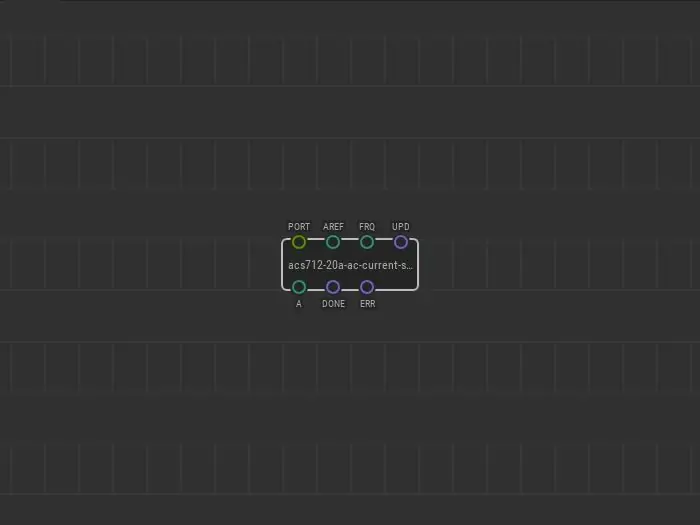
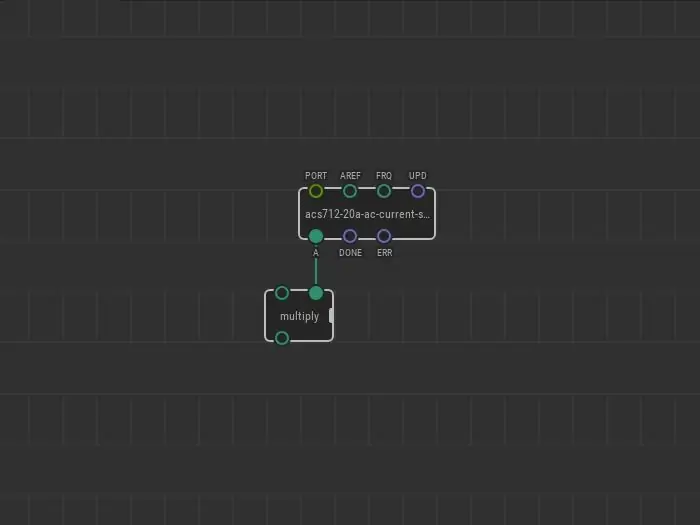
Berikut adalah nod yang anda perlukan:
Nod sensor acs712-20a-ac-current-sensor
Ini adalah simpul pertama yang diletakkan di patch. Ia digunakan untuk mengukur arus sesaat. Di perpustakaan ini, terdapat 3 jenis nod yang berbeza. Mereka berbeza dalam jenis penutup pengukuran amperage. Pilih yang sesuai dengan jenis sensor anda. Saya meletakkan nod sensor acs712-20a-ac-current-sensor. Node ini menghasilkan nilai intensiti semasa dalam ampere.
Pada pin PORT simpul ini, saya harus meletakkan nilai pin Arduino Micro yang saya sambungkan sensor semasa saya. Saya menyolder pin isyarat sensor ke pin Arduino A0, jadi saya meletakkan nilai A0 ke pin PORT.
Nilai pada pin UPD harus disetel ke Terus, untuk mengukur intensiti arus secara berterusan setelah menghidupkan peranti. Juga untuk pengukuran AC, saya perlu menentukan frekuensi. Di grid elektrik saya, frekuensi AC sama dengan 50 Hz. Saya meletakkan nilai 50 pada pin FRQ frekuensi.
Nombor darab
Ia mengira kuasa elektrik. Tenaga elektrik adalah hasil darab arus ke voltan.
Masukkan node darab dan pautkan salah satu pinnya dengan simpul sensor dan masukkan nilai voltan AC ke pin kedua. Saya meletakkan nilai 230. Ia merujuk kepada voltan dalam grid elektrik saya.
Nod integrate-dt
Dengan dua nod sebelumnya, arus dan kuasa peranti dapat diukur dengan serta-merta. Tetapi, anda perlu mengira bagaimana penggunaan tenaga berubah dari masa ke masa. Untuk ini, anda boleh mengintegrasikan nilai kuasa segera menggunakan nod integrate-dt. Node ini akan mengumpulkan nilai kuasa semasa.
Pin UPD memicu kemas kini nilai terkumpul, sementara pin RST menetapkan semula nilai terkumpul menjadi sifar.
Simpul wang
Selepas penyatuan, pada output nod integrate-dt, anda mendapat penggunaan kuasa elektrik dalam watt sesaat. Untuk menjadikannya lebih mudah untuk mengira wang yang dibelanjakan letakkan simpul wang ke patch. Node ini menukar penggunaan kuasa dari watt sesaat menjadi kilowatt per jam dan menggandakan nilai terkumpul dengan kos satu kilowatt per jam.
Letakkan harga satu kilowatt sejam ke pin PRC.
Dengan simpul wang, nilai penggunaan elektrik yang terkumpul ditukarkan kepada jumlah wang yang dibelanjakan. Node ini mengeluarkannya dalam dolar.
Yang harus anda lakukan hanyalah memaparkan nilai ini pada paparan skrin.
Nod teks-lcd-8x2
Saya menggunakan paparan LCD dengan 2 baris empat 8 aksara. Saya meletakkan node text-lcd-8x2 untuk paparan ini dan menetapkan semua nilai pin port. Pin port ini sesuai dengan port mikro Arduino yang dipateri oleh paparan.
Pada baris pertama paparan, pada pin L1, saya menulis rentetan "Total:".
Saya mengaitkan pin output dari simpul wang dengan pin L2, untuk menunjukkan jumlah wang pada baris kedua paparan.
Tampalan sudah siap.
Tekan Terapkan, pilih jenis papan dan muat naik ke peranti.
Langkah 13: Program Lanjutan
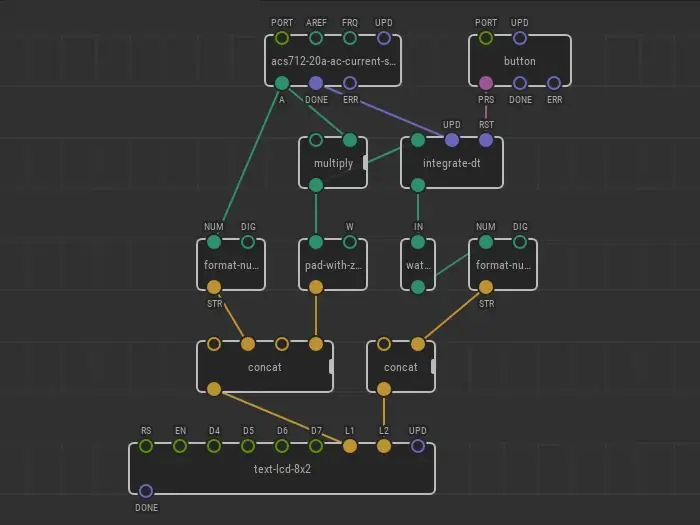
Anda boleh melanjutkan program dari langkah sebelumnya sendiri. Contohnya lihat tangkapan skrin yang dilampirkan.
Bagaimana patch boleh diubahsuai?
- Pautkan output sensor acs712-20a-ac-current-langsung ke nod paparan untuk mengeluarkan nilai arus sesaat di skrin tanpa pengiraan lain.
- Hubungkan output node darab terus ke nod paparan ke output kuasa elektrik yang habis digunakan sekarang;
- Pautkan output nod integrate-dt terus ke nod paparan untuk menghasilkan nilai penggunaan terkumpul;
- Tetapkan semula kaunter dengan menekan butang. Ini idea yang baik, tetapi saya lupa untuk menambah tempat untuk butang pada peranti saya =). Letakkan simpul butang ke patch dan pautkan pin PRSnya dengan pin RST dari simpul-dt integrate.
- Anda boleh membuat peranti dengan layar yang lebih besar daripada 8x2 dan menampilkan semua parameter pada masa yang sama. Sekiranya anda akan menggunakan skrin 8x2 seperti saya, gunakan simpul, nombor format, pad-dengan-nol untuk memasukkan semua nilai menjadi baris.
Buat peranti anda sendiri dan ketahui teknik paling tamak di rumah!
Anda dapati alat ini sangat berguna di rumah untuk menjimatkan elektrik.
Jumpa lagi.
Disyorkan:
Komunikasi Tanpa Wayar LoRa 3Km hingga 8Km Dengan Peranti E32 Kos Rendah (sx1278 / sx1276) untuk Arduino, Esp8266 atau Esp32: 15 Langkah

LoRa 3Km hingga 8Km Komunikasi Tanpa Wayar Dengan E32 Kos Rendah (sx1278 / sx1276) Peranti untuk Arduino, Esp8266 atau Esp32: Saya membuat perpustakaan untuk menguruskan EBYTE E32 berdasarkan siri Semtech peranti LoRa, peranti yang sangat kuat, sederhana dan murah. Anda boleh menjumpai Versi 3Km di sini, versi 8Km di siniMereka boleh bekerja pada jarak 3000m hingga 8000m, dan mereka mempunyai banyak ciri dan
Bina Peranti Monitor Tenaga Menggunakan Elektron Zarah: 5 Langkah (dengan Gambar)

Membina Peranti Monitor Tenaga Menggunakan Elektron Partikel: Di kebanyakan perniagaan, kami menganggap Tenaga sebagai perbelanjaan perniagaan. Bil ditunjukkan dalam surat atau e-mel kami dan kami membayarnya sebelum tarikh pembatalan. Dengan munculnya IoT dan peranti pintar, Energy mula mengambil tempat baru dalam perniagaan
Baca Meter Elektrik Tenaga Utama Anda (ESP8266, WiFi, MQTT dan Openhab): 6 Langkah (dengan Gambar)

Baca Meter Elektrik Kuasa Utama Anda (ESP8266, WiFi, MQTT dan Openhab): Dalam Arahan ini, anda dapat mengetahui bagaimana saya membaca penggunaan Kuasa Elektrik Utama rumah saya dan menerbitkannya melalui ESP8266, Wifi, MQTT dalam Automasi Rumah Openhab saya. Saya mempunyai 'meter pintar' ISKRA Type MT372, namun ia tidak mempunyai kemungkinan mudah untuk mengeksport
Radio Tenaga Suria Tenaga Percuma: 4 Langkah (dengan Gambar)

Radio Tenaga Suria Tenaga Percuma: Radio tenaga suria tenaga percuma di https://www.youtube.com/watch?v=XtP7g… adalah projek mudah untuk menukar bateri lama yang dikendalikan radio dalam radio berkuasa solar yang anda boleh panggil tenaga percuma kerana tidak menggunakan bateri dan ia beroperasi ketika matahari
Bateri Lemon Kecil, dan Reka Bentuk Lain untuk Elektrik Kos Sifar dan Lampu Led Tanpa Bateri: 18 Langkah (dengan Gambar)

Bateri Lemon Kecil, dan Reka Bentuk Lain untuk Elektrik Kos Sifar dan Lampu Led Tanpa Bateri: Hai, anda mungkin sudah tahu mengenai bateri lemon atau bateri bio. Mereka digunakan secara normal untuk tujuan pendidikan dan mereka menggunakan tindak balas elektrokimia yang menghasilkan voltan rendah, biasanya ditunjukkan dalam bentuk lampu yang dipimpin atau lampu menyala. Ini
